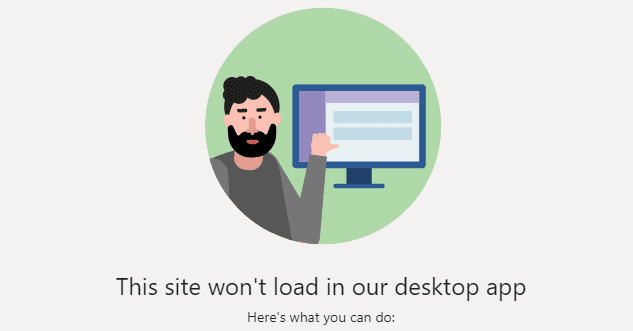ข้อผิดพลาดของทีม: คุณไม่สามารถโทรออกหรือรับสายได้ในขณะนี้
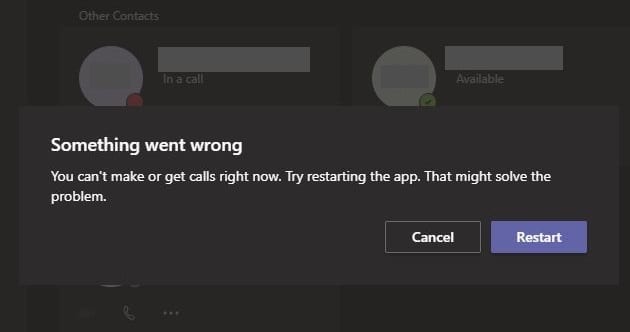
Microsoft Teams อาจแสดงข้อความแสดงข้อผิดพลาดต่อไปนี้: คุณไม่สามารถโทรออกหรือรับสายได้ในขณะนี้ ล้างแคชเพื่อแก้ไขปัญหา

ข้อผิดพลาดเข้าสู่ระบบไกลโดยที่พบมากที่สุดและน่ารำคาญปัญหาทีมงานไมโครซอฟท์ เราสงสัยว่ามีผู้ใช้ Teams เพียงคนเดียวที่ไม่เคยประสบปัญหาการลงชื่อเข้าใช้
ในคู่มือวันนี้ เราจะเน้นที่รหัสข้อผิดพลาด c0292007 เพื่อไม่ให้เป็นการเสียเวลา เรามาสำรวจสิ่งที่อาจทำให้เกิดข้อผิดพลาดนี้และวิธีแก้ไข
⇒ วิธีแก้ปัญหาด่วน : ข้อผิดพลาดนี้เกิดขึ้นเฉพาะในเวอร์ชันเดสก์ท็อปเท่านั้น ดังนั้น ใช้แอปมือถือหรือเวอร์ชันเบราว์เซอร์เพื่อเข้าสู่ระบบบัญชี Teams ของคุณและดำเนินการต่อจากจุดที่คุณค้างไว้
คัดลอกและวาง%AppData%\Microsoft\teamsในแถบค้นหาของ Windows แล้วกด Enter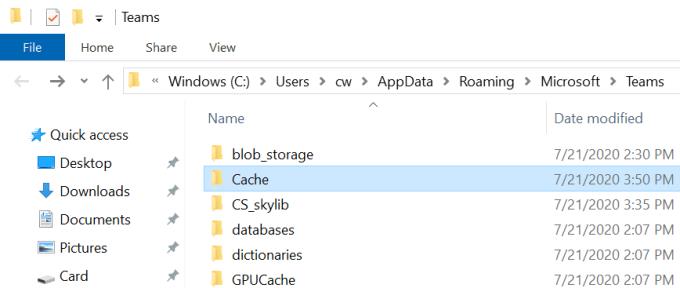
จากนั้นลบไฟล์ในโฟลเดอร์ต่อไปนี้:
รีสตาร์ทคอมพิวเตอร์ เปิด Teams และตรวจสอบว่าคุณสามารถเข้าสู่ระบบได้หรือไม่
ไปที่แผงควบคุม → บัญชีผู้ใช้ → ตัวจัดการข้อมูลประจำ
จากนั้นคลิกที่ข้อมูลประจำตัวของ Windows
ภายใต้ข้อมูลทั่วไปเลือกmsteams_adalsso / adal_context_segments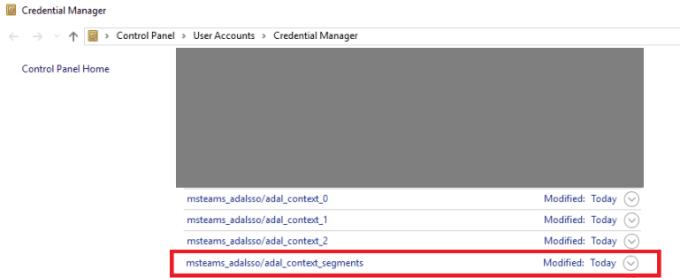
ลบรายการนี้และรายการอื่นที่คล้ายคลึงกัน กล่าวอีกนัยหนึ่ง ตรวจสอบให้แน่ใจว่าได้ลบข้อมูลประจำตัว Teams ที่แคชไว้ทั้งหมด
เปิด Teams แล้วลองลงชื่อเข้าใช้อีกครั้ง
กลับไปที่C: \ Users \ ชื่อผู้ใช้ \ AppData \ Roaming Microsoft \ ทีม \
สร้างสำเนาของโฟลเดอร์นั้นและบันทึกไว้บนเดสก์ท็อปของคุณด้วยชื่ออื่น ด้วยวิธีนี้ คุณสามารถกู้คืนได้หากมีสิ่งผิดปกติเกิดขึ้น
จากนั้นเปลี่ยนชื่อโฟลเดอร์ Teams เดิมในตำแหน่งเดิม หลังจากนั้นให้ปิดโฟลเดอร์
ลองเข้าสู่ระบบอีกครั้ง หากความพยายามครั้งแรกล้มเหลว ให้กดปุ่มรีสตาร์ทแล้วลองลงชื่อเข้าใช้อีกครั้ง
ออกจากทีมและไปที่การตั้งค่า Windows
จากนั้นไปที่บัญชี → บัญชีที่ทำงานหรือโรงเรียน
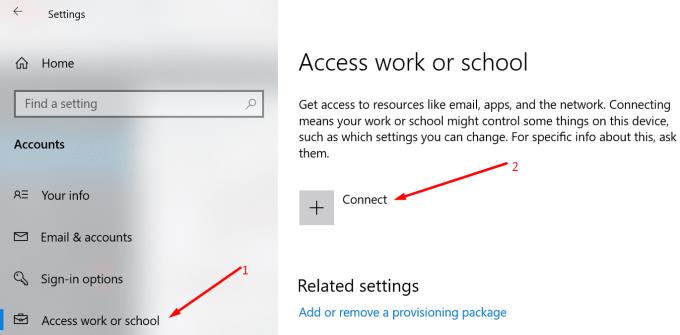
ดำเนินการต่อและยกเลิกการเชื่อมต่อบัญชีที่ทำงานหรือโรงเรียนของคุณ (บัญชีที่คุณใช้สำหรับ Teams)
เปิด Teams อีกครั้งและเข้าสู่ระบบด้วยบัญชีที่ทำงานหรือโรงเรียนของคุณ ตรวจสอบว่าวิธีนี้แก้ปัญหาได้หรือไม่
ในระหว่างนี้ หากข้อผิดพลาดยังคงอยู่ คุณสามารถค้นหาวิธีแก้ไขปัญหาเพิ่มเติมได้ในคำแนะนำด้านล่าง:
Microsoft Teams อาจแสดงข้อความแสดงข้อผิดพลาดต่อไปนี้: คุณไม่สามารถโทรออกหรือรับสายได้ในขณะนี้ ล้างแคชเพื่อแก้ไขปัญหา
ข้อผิดพลาดของ Microsoft Teams คุณไม่สามารถไปจากที่นี่ได้ แสดงว่าการเข้าสู่ระบบล้มเหลว ข้อผิดพลาดเฉพาะสำหรับบัญชีที่จัดการโดยองค์กร
หากคุณไม่สามารถเข้าถึง Microsoft Teams Admin Center ได้ ให้เปิดใช้งานคุกกี้ของบริษัทอื่นในเบราว์เซอร์ของคุณและล้างแคช
รหัสข้อผิดพลาดของ Microsoft Teams caad0009 บ่งชี้ว่าบริการไม่สามารถตรวจสอบข้อมูลประจำตัวของคุณ หรือไม่รู้จักอุปกรณ์ของคุณ
รหัสข้อผิดพลาด caa70004 มักเกิดขึ้นเมื่อ Microsoft Teams ล้มเหลวในการลงชื่อเข้าใช้คุณ หรือเมื่อแอปหยุดทำงานและหยุดทำงาน
ข้อผิดพลาด AADSTS ของ Microsoft Teams ทำให้เกิดความสับสน AADSTS ย่อมาจาก Azure Active Directory (Azure AD) บริการโทเค็นการรักษาความปลอดภัย (STS)
หากมีอักขระที่ไม่ถูกต้องในชื่อไฟล์หรือชื่อโฟลเดอร์ Microsoft Teams จะไม่สามารถดาวน์โหลดไฟล์นั้นได้
ถ้าตัวเลือกปฏิกิริยาของ Microsoft Teams ไม่ทำงาน ให้ลองใช้แป้นพิมพ์ลัดเพื่อแทรกอิโมจิลงในข้อความของคุณ
ข้อผิดพลาดในการโหลดเป็นกลุ่มมักเกิดขึ้นเมื่อผู้ใช้ Microsoft Teams พยายามเข้าถึงไฟล์ที่วางอยู่ในแชนเนล ล้างแคชเพื่อแก้ไข
Microsoft Teams Blur Background ใช้งานได้เฉพาะกับคอมพิวเตอร์ที่มีกราฟิก AVX2 (Advanced Vector Extension 2)
รหัสข้อผิดพลาด c02901df ระบุว่าแอปเดสก์ท็อป Microsoft Teams ประสบปัญหาและขัดข้อง ข้อผิดพลาดนี้เกิดขึ้นบนคอมพิวเตอร์ที่ใช้ Windows 10
บางเว็บไซต์ไม่สนับสนุนการฝัง URL ภายในโปรแกรมหรือเว็บไซต์อื่น นั่นเป็นสาเหตุที่คุณไม่สามารถเปิดได้ในแอป Teams บนเดสก์ท็อป
หาก Microsoft Teams Live แจ้งว่าคำสั่ง Send live ล้มเหลวในการดำเนินการ แสดงว่าคุณมีแบนด์วิดท์การอัปโหลดไม่เพียงพอ
รหัสข้อผิดพลาด caa70007 มักจะปรากฏขึ้นเมื่อผู้ใช้เปิด Microsoft Teams แต่อาจเกิดขึ้นได้หากกระบวนการเข้าสู่ระบบติดขัดและล้มเหลว ประเด็นนี้คือ
หาก Microsoft Teams ไม่สามารถแสดงรูปภาพและมีเพียงสี่เหลี่ยมสีเทาหรือสีม่วงปรากฏขึ้น ให้ปิดใช้งานการเร่งฮาร์ดแวร์ GPU
ทุกชื่อไฟล์ควรไม่ซ้ำกัน มิฉะนั้น คุณจะได้รับข้อผิดพลาดนี้ใน Microsoft Teams: มีไฟล์ที่มีชื่อเดียวกันอยู่แล้ว
คุณต้องการกำหนดการประชุมที่เกิดขึ้นซ้ำใน MS Teams กับสมาชิกในทีมเดียวกันหรือไม่? เรียนรู้วิธีการตั้งค่าการประชุมที่เกิดขึ้นซ้ำใน Teams.
เราจะแสดงวิธีการเปลี่ยนสีที่เน้นข้อความสำหรับข้อความและฟิลด์ข้อความใน Adobe Reader ด้วยบทแนะนำแบบทีละขั้นตอน
ในบทแนะนำนี้ เราจะแสดงให้คุณเห็นวิธีการเปลี่ยนการตั้งค่า Zoom เริ่มต้นใน Adobe Reader.
Spotify อาจจะน่ารำคาญหากมันเปิดขึ้นมาโดยอัตโนมัติทุกครั้งที่คุณเริ่มเครื่องคอมพิวเตอร์ ปิดการเริ่มต้นอัตโนมัติโดยใช้ขั้นตอนเหล่านี้.
หาก LastPass ไม่สามารถเชื่อมต่อกับเซิร์ฟเวอร์ ให้ล้างแคชในเครื่อง ปรับปรุงโปรแกรมจัดการรหัสผ่าน และปิดการใช้งานส่วนขยายของเบราว์เซอร์ของคุณ.
Microsoft Teams ไม่รองรับการส่งประชุมและการโทรไปยังทีวีของคุณโดยตรง แต่คุณสามารถใช้แอพการสะท้อนหน้าจอได้
ค้นพบวิธีแก้ไขรหัสข้อผิดพลาด OneDrive 0x8004de88 เพื่อให้คุณสามารถเริ่มต้นใช้งานการจัดเก็บข้อมูลในคลาวด์ของคุณอีกครั้ง
สงสัยว่าจะรวม ChatGPT เข้ากับ Microsoft Word ได้อย่างไร? คู่มือนี้จะแสดงให้คุณเห็นวิธีการทำเช่นนั้นโดยใช้ ChatGPT สำหรับ Word add-in ใน 3 ขั้นตอนง่ายๆ.
รักษาแคชให้เป็นระเบียบในเบราว์เซอร์ Google Chrome ของคุณด้วยขั้นตอนเหล่านี้.
ตอนนี้ยังไม่สามารถปิดการตั้งคำถามแบบไม่ระบุชื่อใน Microsoft Teams Live Events ได้ แม้แต่ผู้ที่ลงทะเบียนยังสามารถส่งคำถามแบบไม่ระบุชื่อได้.